Setiap bulan Microsoft merilis update untuk Windows 10. Sebagai pengguna, mau tidak mau kamu harus mengikuti perkembangan sistem operasi dengan cara mengunduh file update.
Namun, bagaimana cara mempercepat update Windows 10 sehingga tidak memakan terlalu banyak waktu?
Ada dua faktor penting yang mempengaruhi kecepatan update Windows. Berikut ini beberapa tips untuk meningkatkannya.
Daftar isi
#1 Memperbaiki komponen yang menghambat update Windows 10
Windows 10 telah dibekali fitur Troubleshoot yang berfungsi mendeteksi masalah dan memperbaikinya. Tentu kamu tidak ingin proses update berjalan lambat karena ada komponen yang error, bukan?
1. Cari Troubleshoot di Start Menu.
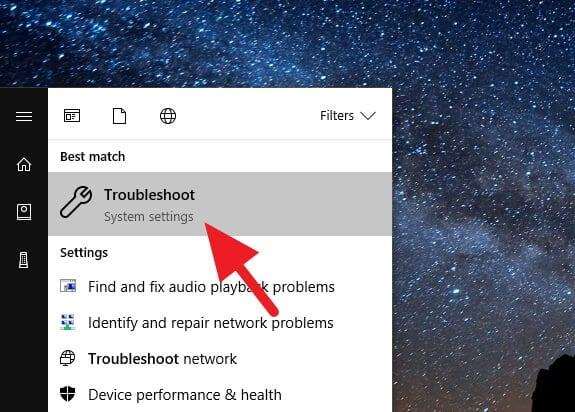
2. Pilih Windows Update lalu klik Run the troubleshooter.
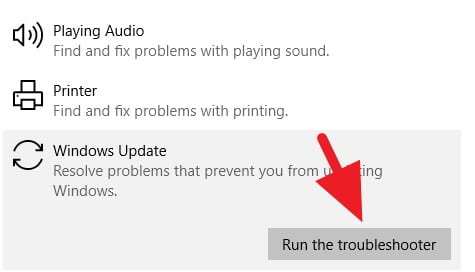
3. Proses diagnosis memakan waktu beberapa menit. Jika terdeteksi masalah, klik Apply this fix.
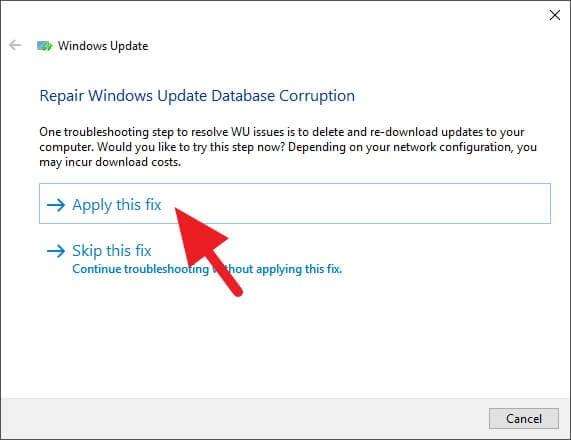
Proses perbaikan bisa memakan waktu yang cukup lama, sementara itu kamu bisa mengikuti tips selanjutnya.
#2 Matikan program latar yang mungkin mengganggu update
Program latar kerap membebani bandwidth internet dan CPU. Dengan mematikannya, Windows Update akan punya lebih banyak ruang untuk beroperasi.
1. Klik kanan Taskbar lalu pilih Task Manager.
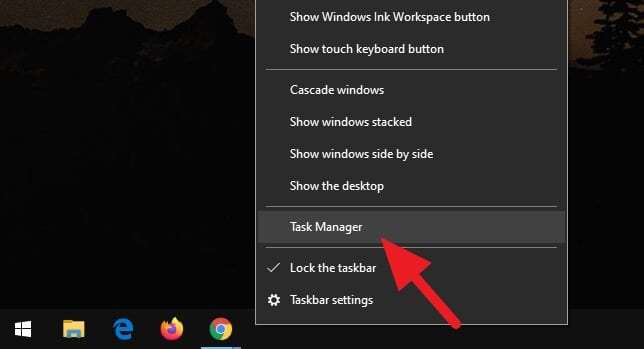
2. Setelah itu, menuju tab Startup. Pilih program latar yang ingin kamu matikan, lalu klik Disable.

3. Silahkan Restart komputer untuk menyimpan pengaturan tersebut.
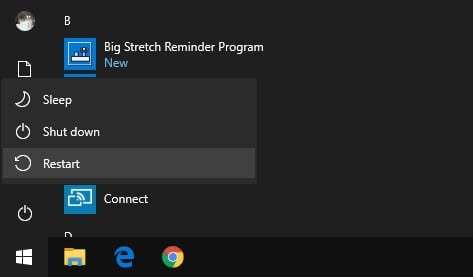
Menonaktifkan program dengan metode ini bersifat permanen. Untuk mengaktifkannya kembali kamu bisa set program ke Enable dengan langkah-langkah serupa.
#3 Mempercepat update Windows 10 dengan alokasi bandwidth internet
Tips ini berfungsi mengalokasikan mayoritas bandwidth internet untuk keperluan Windows Update. Secara signifikan mempercepat proses download file update dari biasanya.
1. Buka Start Menu lalu cari Delivery Optimization settings.
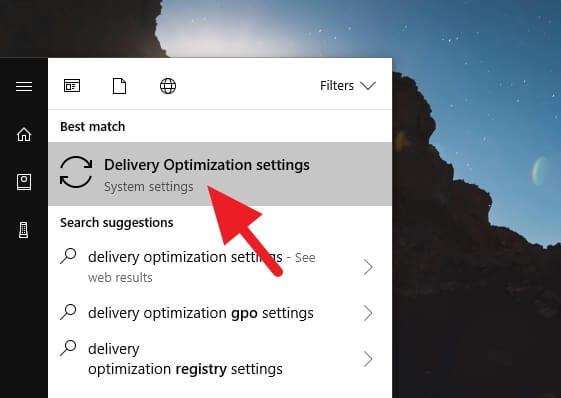
2. Klik Advanced options.
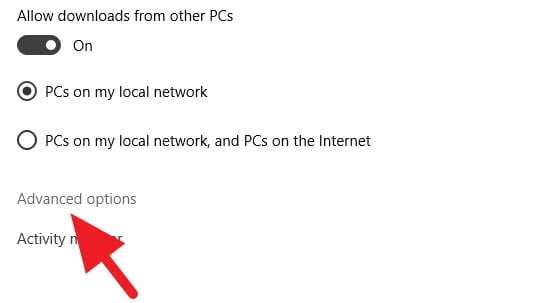
3. Checklist kedua opsi berikut, kemudian set masing-masing 90% untuk background dan 100% untuk foreground.
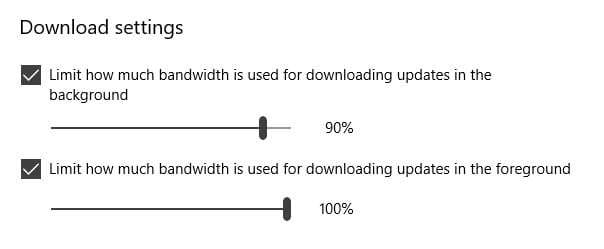
Secara default, bandwidth Windows Update adalah 45%. Jika dinaikkan ke 90% maka Windows mendapat jatah internet 2x lipat lebih banyak sehingga proses update seharusnya berlangsung jauh lebih cepat.
Background berarti proses update yang berjalan otomatis tanpa kamu perintah. Diatur ke 90% agar menyisakan 10% lainnya untuk aktivitas kamu.
Foreground berarti proses update yang kamu perintahkan melalui Settings → Update & Security → Windows Update → Check for updates. Sengaja dibuat ke 100% dengan asumsi kamu memang ingin melakukan update dan tidak sedang mengerjakan hal lain.
#4 Menggunakan SSD mampu mempercepat proses instalasi update
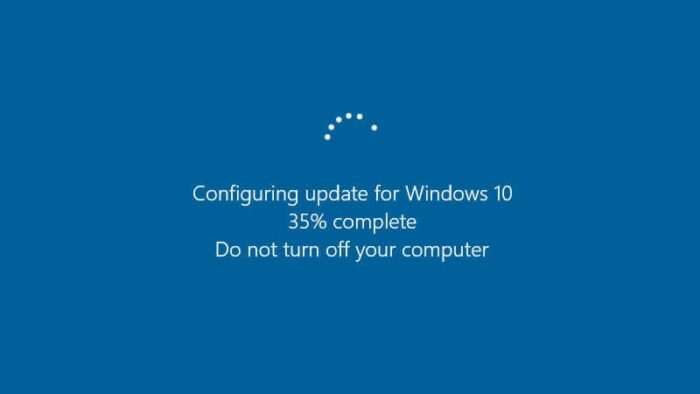
Solid State Drive (SSD) tidak dipungkiri lagi jauh lebih cepat dari Hard Disk Drive (HDD). Proses instalasi Windows Update yang bisa memakan waktu 10 menit, akan selesai dalam 30 detik menggunakan SSD.
Wajib hukumnya bagi pengguna Windows 10 untuk menggunakan SSD sebab sistem operasi ini sarat akan update. Harga SSD pun kian terjangkau, mulai Rp 500 ribu untuk 120GB — lebih dari cukup untuk instalasi Windows 10.
Nah, bagaimana kecepatan update Windows 10 kamu? Apakah mengalami kenaikan setelah mengikuti langkah-langkah di atas? 🙂


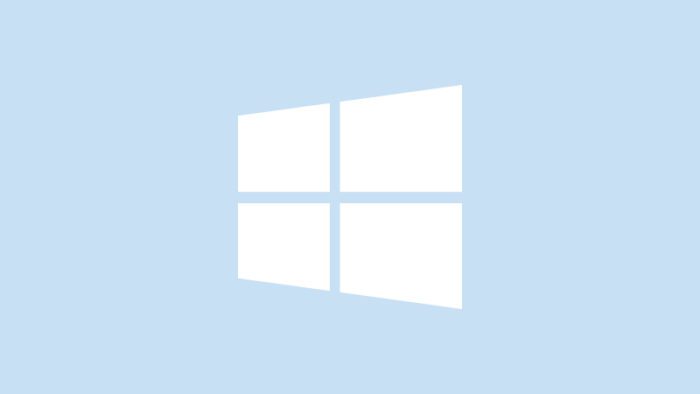
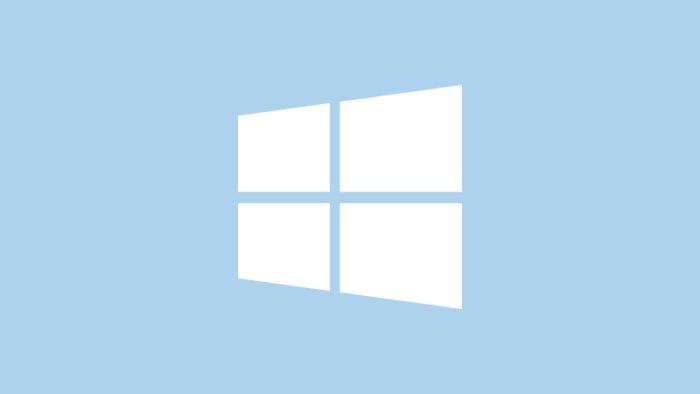
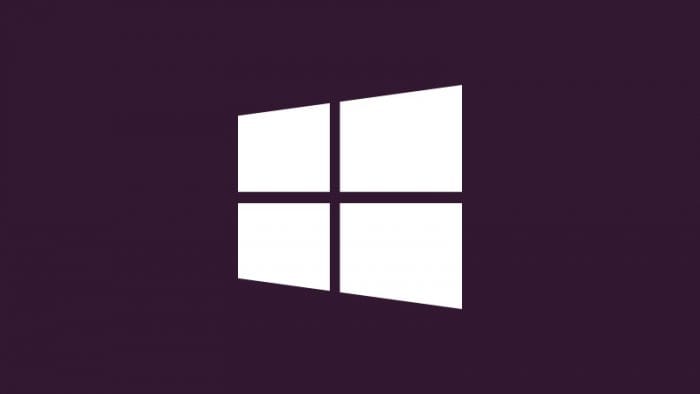

Saya kirim pesan ke teman sy trus tandanya centang 1,,nah ketika saya kirim pesan ke saudara saya tandanya langsung centang 2.
Itu kenapa ya???
Trus gimana cara memperbaiki nya???
Centang satu berarti sudah dikirim namun belum diterima. Centang dua berarti sudah dikirim dan diterima.
bagaimana cara update dari wind 10 versi 1511 ke 1709
versi 1909 tidak versi nya klau ganti pke versi apa ya yg sama
Punya saya ko sampe berjam2 ya bang?padahal baru pbeli 3 harian,tulisannya juga “Restarting” terus